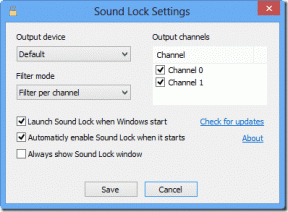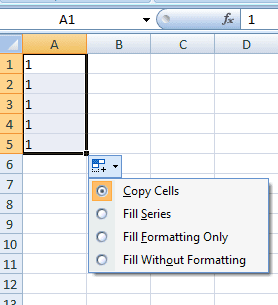6 viisi YouTube'i taustal mängimiseks
Miscellanea / / November 28, 2021
YouTube'i nimi ei vaja peaaegu mingit tutvustamist. See on kõige kvaliteetsem video voogesituse platvorm maailmas. Maailmas pole peaaegu ühtegi teemat, mille kohta te YouTube'ist videot ei leiaks. Tegelikult on see nii populaarne ja laialdaselt kasutatav, et "proovige selle jaoks YouTube'i videot otsida" on sageli kasutatav fraas. Alates lastest ja lõpetades vanade inimestega, kasutavad YouTube'i kõik, kuna sellel on kõigile sobiv sisu.
Youtube omab suurimat muusikavideoteeki. Pole tähtis, kui vana või ebaselge lugu on, leiate selle YouTube'ist. Seetõttu eelistavad paljud inimesed oma muusikavajaduste jaoks YouTube'i poole pöörduda. Peamine puudus on aga see, et video või laulu esitamiseks peate rakenduse kogu aeg avatuna hoidma. Kui rakendus on minimeeritud või taustale lükatud, ei ole võimalik videot töös hoida. Te ei saa video esitamise ajal teisele rakendusele lülituda ega avakuvale naasta. Kasutajad on seda funktsiooni juba pikka aega taotlenud, kuid selleks pole otsest võimalust. Seetõttu käsitleme selles artiklis mõningaid lahendusi ja häkkimisi, mida saate proovida YouTube'i taustal mängida.

Sisu
- 6 viisi YouTube'i taustal mängimiseks
- 1. Maksa Premium eest
- 2. Kasutage Chrome'i töölauasaiti
- 3. Esitage YouTube'i videoid VLC Playeri kaudu
- 4. Kasutage mullbrauserit
- 5. Kasutage rakendust YouTube Wrapper
- 6. YouTube'i videote taustal esitamine iPhone'is
6 viisi YouTube'i taustal mängimiseks
1. Maksa Premium eest
Kui olete nõus kulutama mõned dollarid, on kõige lihtsam lahendus hankida YouTube Premium. Premium-kasutajad saavad erifunktsiooni, mis võimaldab videot esitada ka siis, kui te rakendust ei kasuta. See võimaldab neil esitada lugu mõne muu rakenduse kasutamise ajal ja isegi siis, kui ekraan on välja lülitatud. Kui teie ainus motivatsioon YouTube'i videote taustal esitamisel on muusika kuulamine, võite valida ka YouTube Music Premiumi, mis on YouTube Premiumist suhteliselt odavam. YouTube'i lisatasu hankimise lisaeelis on see, et saate kõigi tüütute reklaamidega igaveseks hüvasti jätta.
2. Kasutage Chrome'i töölauasaiti
Alustame nüüd tasuta lahendustega. Olete kindlasti märganud, et kui kasutate YouTube'i arvutis, saate hõlpsalt teisele vahekaardile lülituda või brauseri minimeerida ja video esitamist jätkatakse. Mobiilibrauseri puhul see aga nii ei ole.
Õnneks on olemas lahendus, mis võimaldab teil mobiilibrauseris töölaua saidi avada. See võimaldab teil mängida YouTube'i taustal täpselt nii, nagu saaksite seda teha arvuti puhul. Võtame näiteks Chrome'i, kuna see on Androidis kõige sagedamini kasutatav brauser. Järgige allolevaid samme, et näha, kuidas Chrome'i mobiilirakenduses töölaua sait avada.
1. Esiteks avage Google Chrome rakendus teie seadmes.
2. Nüüd avage uus vahekaart ja puudutage kolme punktiga menüüd suvand ekraani paremas ülanurgas.

3. Pärast seda puudutage lihtsalt nuppu märkeruut kõrval Töölaua sait valik.

4. Nüüd saate mobiilsete veebisaitide asemel avada erinevate veebisaitide töölauaversioone.
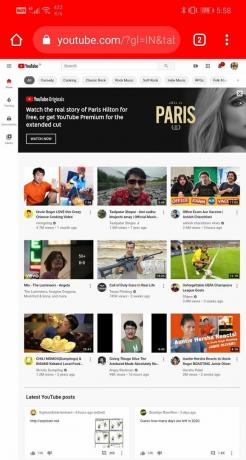
5. Otsima Youtube ja avage veebisait.

6. Esitage mis tahes videot ja seejärel sulgege rakendus. Näete, et videot esitatakse endiselt taustal.


Kuigi oleme võtnud eeskuju Chrome'i brauserist, töötab see nipp peaaegu kõigi brauserite puhul. Võite kasutada Firefoxi või Opera ja saate ikkagi sama tulemuse. Lihtsalt veenduge, et lubate menüüs Seaded suvand Töölaua sait ja saate YouTube'i videoid taustal esitada.
Loe ka:Kas tühistada YouTube'i blokeering, kui see on kontorites, koolides või kolledžites blokeeritud?
3. Esitage YouTube'i videoid VLC Playeri kaudu
See on veel üks loominguline lahendus, mis võimaldab teil YouTube'is video esitamist jätkata, kui rakendus on suletud. Saate valida video esitamise helifailina, kasutades VLC-mängija sisseehitatud funktsioone. Selle tulemusena jätkatakse video esitamist taustal isegi siis, kui rakendus on minimeeritud või ekraan lukustatud. Järgige alltoodud samme, et näha, kuidas:
1. Esimene asi, mida peate tegema, on alla laadida ja installida VLC meediapleier teie seadmes.
2. Nüüd avatud YouTube ja esitage video et soovite taustal mängimist jätkata.


3. Pärast seda puudutage nuppu Jagamisnuppja valikute loendist valige suvand Esita VLC-ga.

4. Oodake, kuni video VLC rakendusse laaditakse, ja seejärel puudutage nuppu kolme punktiga menüü rakenduses.
5. Nüüd valige Esita helina ja YouTube'i video esitamist jätkatakse nii, nagu oleks see helifail.
6. Saate naasta avakuvale või ekraani välja lülitada ja video esitamist jätkatakse.
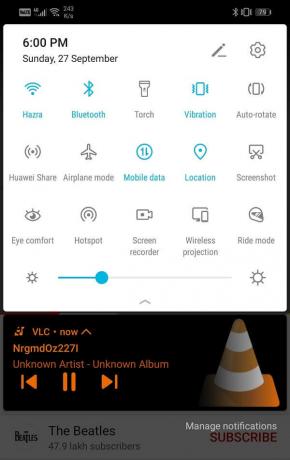
4. Kasutage mullbrauserit
Eriala a mullitav brauser on see, et saate selle minimeerida väikeseks hõljuvaks ikooniks, mida saab lohistada ja asetada avakuval ükskõik kuhu. Seda saab isegi hõlpsalt teiste rakenduste peale joonistada. Selle tulemusena saate seda kasutada YouTube'i veebisaidi avamiseks, video esitamiseks ja selle minimeerimiseks. Video esitamist jätkatakse mullis ka siis, kui kasutate mõnda muud rakendust või ekraan on välja lülitatud.
On mitmeid mullbrausereid, nagu Brave, Flynx ja Flyperlink. Igaüks neist töötab mõnevõrra sarnaselt väikeste erinevustega. Näiteks kui kasutate rakendust Brave, peate YouTube'i videote esitamise jätkamiseks energiasäästurežiimi keelama, kui rakendus on minimeeritud või ekraan välja lülitatud. Teil on vaja lihtsalt mõnda, et mõista, kuidas neid rakendusi kasutada, ja seejärel saate YouTube'i videoid taustal ilma probleemideta esitada.
5. Kasutage rakendust YouTube Wrapper
YouTube'i ümbrisrakendus võimaldab teil esitada YouTube'i sisu ilma rakendust kasutamata. Need rakendused on välja töötatud spetsiaalselt selleks, et võimaldada kasutajatel taustal videoid esitada. Probleem on selles, et te ei leia neid rakendusi Play poest ja peate need installima APK-faili või alternatiivse rakenduste poe abil, näiteks F-Droid.
Neid rakendusi võib pidada YouTube'i alternatiiviks. Üks populaarsemaid ümbrisrakendusi või YouTube'i alternatiive on Uus toru. Sellel on üsna lihtne ja põhiline liides. Rakenduse käivitamisel on sellel lihtsalt tühi ekraan ja punane otsinguriba. Peate sisestama otsitava loo nime ja see toob selle jaoks YouTube'i video. Nüüd veendumaks, et video esitamine jätkub ka siis, kui rakendus on minimeeritud või ekraan lukustatud, puudutage otsingutulemustes kõrvaklappide nuppu. Esitage video ja seejärel minimeerige rakendus ning laulu esitamine jätkub taustal.
Ainus negatiivne külg on aga see, et te ei leia seda rakendust Play poest. Peate selle alla laadima mõnest muust rakenduste poest, näiteks F-Droid. Saate installida selle rakenduste poe nende veebisaidilt ja siit leiate palju tasuta avatud lähtekoodiga rakendusi. Pärast installimist võtab F-Droid kõigi rakenduste ja nende andmete laadimiseks veidi aega. Oodake veidi ja otsige NewPipe. Laadige alla ja installige rakendus ning oletegi valmis. Lisaks NewPipe'ile saate proovida ka selliseid alternatiive nagu YouTubeVanced ja OGYouTube.
6. YouTube'i videote taustal esitamine iPhone'is
Kui kasutate iPhone'i või mõnda muud iOS-põhist seadet, on YouTube'i videote taustal esitamise protsess veidi erinev. Selle põhjuseks on peamiselt see, et te ei leia palju avatud lähtekoodiga rakendusi, mis suudaksid esialgsetest piirangutest mööda minna. Peate leppima nende väheste võimalustega, mis teil on. iOS-i kasutajate jaoks on parim võimalus avada YouTube'i töölauasait mobiilibrauseri Safari kasutamise ajal. Järgige alltoodud samme, et näha, kuidas:
- Esimene asi, mida peate tegema, on avada Safari rakendus teie seadmes.
- Nüüd puudutage nuppu Ikoon ekraani vasakus ülanurgas.
- Valige rippmenüüst Taotlege töölaua veebisaiti valik.
- Pärast seda avage YouTube ja mängida mis tahes videot, mida soovite.
- Nüüd naaske lihtsalt avakuvale ja leiate selle muusika juhtpaneel ekraani paremas ülanurgas.
- Puudutage nuppu Esita nupp ja teie video esitamist jätkatakse taustal.

Soovitatav:
- Parandage Adblock, mis YouTube'is enam ei tööta
- Kuidas laadida oma Android-telefoni akut kiiremini
- Kustutatud märguannete taastamine Androidis
loodame, et see artikkel oli kasulik ja suutsime seda teha mängida YouTube'i videoid oma telefoni taustal. Internetikasutajad kogu maailmas on oodanud YouTube'i ametlikku värskendust, mis lubab rakendusel taustal töötada. Kuid nii palju aastaid pärast selle tulekut pole platvormil ikka veel seda põhifunktsiooni. Aga ärge muretsege! Mitme ülalkirjeldatud meetodi abil saate hõlpsalt oma YouTube'i lemmikvideoid taustal voogesitada, samal ajal kui tegelete multitegumtööga. Loodame, et see teave on teile kasulik.